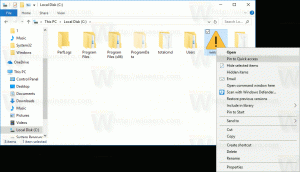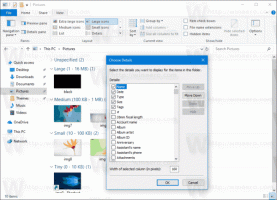Disabilita la condivisione protetta da password in Windows 10
Per impostazione predefinita, la condivisione protetta da password è attivata in Windows 10. Ciò significa che solo le persone che dispongono di un account utente protetto da password sul proprio PC possono accedere a file condivisi, cartelle condivise e stampanti condivise collegate a quel PC. Per consentire l'accesso ad altre persone, la condivisione protetta da password deve essere disattivata. In questo articolo vedremo come rendere disponibili le tue risorse condivise agli utenti senza account sul tuo PC disabilitando la funzione di condivisione protetta da password.
Annuncio
Prima di procedere, devi tenere presente che disabilitare la condivisione protetta da password non è sicuro. Quando è disabilitato, chiunque sulla tua rete locale sarà in grado di accedere alle tue risorse condivise. Per semplificare la procedura di condivisione, Microsoft mette a disposizione l'opzione Gruppo Home, a partire da Windows 7. Viene fornito con una procedura guidata di facile utilizzo che consente di condividere rapidamente documenti e dispositivi. Genera anche una password automaticamente, quindi non è necessario gestire gli account utente.
Ma se stai lavorando in un ambiente di rete affidabile o non vuoi creare un gruppo Home, puoi disabilitare la condivisione protetta da password in Windows 10. Ecco come si può fare.
Devi essere registrato con un account amministrativo continuare.
Per disabilitare la condivisione protetta da password in Windows 10, Fare quanto segue.
- Apri il Pannello di controllo app.
- Vai a Pannello di controllo\Rete e Internet\Centro connessioni di rete e condivisione.

- A sinistra, clicca sul link Modifica le impostazioni di condivisione avanzate.

- Nella pagina successiva, espandi il Tutte le reti sezione.
- Sotto Condivisione protetta da password, abilita l'opzione Disattiva la condivisione protetta da password.

Hai fatto!
Per riattivare la funzione di protezione tramite password, è necessario attivare la stessa opzione. Vai su Pannello di controllo\Rete e Internet\Centro connessioni di rete e condivisione\Impostazioni di condivisione avanzate e abilita l'opzione Attiva la condivisione protetta da password sotto Condivisione protetta da password.
Articoli Correlati:
- Disabilita le condivisioni amministrative in Windows 10, Windows 8 e Windows 7
- Come creare un gruppo home in Windows 10